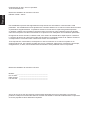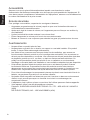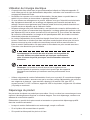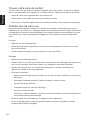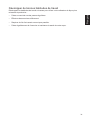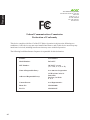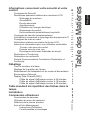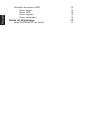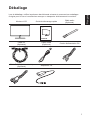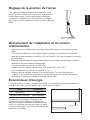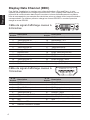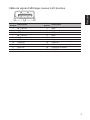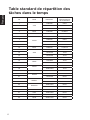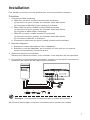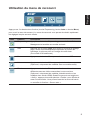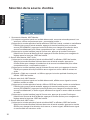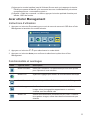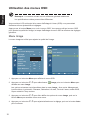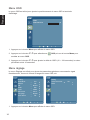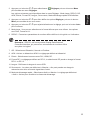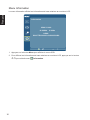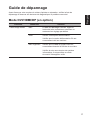Acer RC241YU Manuel utilisateur
- Catégorie
- Affichages publics
- Taper
- Manuel utilisateur

Moniteur LCD Acer
Guide de l’utilisateur

Français
Droits d’auteur © 2017. Acer Incorporated.
Tous Droits Réservés.
Manuel de l'utilisateur du moniteur LCD Acer
Diffusion initiale : 3/2017
Des modications peuvent être apportées de temps à autre aux informations contenues dans cette
publication. Ces modications seront ajoutées aux nouvelles éditions de ce manuel ou dans les documents
et publications supplémentaires. La présente société ne fournit aucune espèce de garantie expresse
ou implicite, relative aux informations contenues dans ce manuel et n'offre notamment aucune garantie
d'aucune sorte quant à la valeur marchande de ce produit ou son adéquation à une utilisation particulière.
Enregistrez le numéro de série, la date d’achat, et le numéro du modèle dans l’espace prévu ci-dessous.
Le numéro de série et le numéro de modèle sont imprimés sur l’étiquette collée sur le châssis. Toutes les
correspondances concernant cette unité doivent inclure ces informations.
Toute reproduction, transmission, transcription ou mise en mémoire de ce manuel ou partie sur un
support quelconque, par quelque procédé que ce soit, notamment, électronique, mécanique, photocopie,
enregistrement, ou autre, sont interdites sans l'autorisation écrite préalable d’Acer Incorporated.
Manuel de l'utilisateur du moniteur LCD Acer
Modèle : ______________________________________
No. de série : __________________________________
Date d’achat : __________________________________
Lieu d’achat : __________________________________
Acer et le logo Acer sont des marques commerciales déposées par Acer Incorporated. Les noms de
produits ou marques commerciales d'autres sociétés sont utilisés ici à des ns d'identication uniquement
et sont la propriété de leurs détenteurs respectifs.

iii
Français
Informations concernant votre
sécurité et votre confort
Consignes de Sécurité
Lisez ces consignes attentivement. Conservez ce document pour des références ultérieures.
Respectez tous les avertissements et instructions indiqués sur le produit.
Remarques spéciales relatives aux moniteurs
LCD
Il est normal que les symptômes suivant se produisent en utilisant le moniteur LCD, ils
n’indiquent aucun problème.
• En raison de la nature des lampes fluorescentes, l’image à l’écran peut être instable lors
de la première utilisation. Eteignez, puis rallumez votre écran pour vous assurer de faire
disparaître ce problème d’instabilité de l’image.
• Il est possible que la luminosité à l’écran soit légèrement irrégulière, elle dépend du motif
de bureau que l’on utilise.
• L’écran LCD possède 99,99% ou plus de pixels efficaces. Il peut comporter un maximum
de 0,01% pixels défectueux, qui peuvent se caractériser par un pixel manquant ou
constamment allumé.
• Il est dans la nature des écrans LCD qu’une image rémanente de l’écran précédent reste
après un changement d’image, surtout si cette image est restée affichée à l’écran pendant
plusieurs heures. Dans ce cas-là, l’écran redeviendra normal lentement en changeant
d’image ou en éteignant le moniteur pendant plusieurs heures.
Nettoyage du moniteur
Suivez attentivement les consignes ci-dessous lors du nettoyage du moniteur.
• Débranchez toujours le moniteur avant de le nettoyer.
• Utilisez un chiffon doux pour essuyer l’écran ainsi que l’avant et les côtés du coffret.

iv
Français
Accessibilité
Assurez-vous que la prise d’alimentation dans laquelle vous branchez le cordon
d’alimentation est facilement accessible et se situe au plus près possible de l’équipement. Si
vous devez couper complètement l’alimentation de l’équipement, assurez-vous de débrancher
le cordon d’alimentation de la prise murale.
Écoute sécurisée
Pour protéger votre audition, respectez les consignes ci-dessous.
• Augmentez progressivement le volume jusqu'à ce que vous l'entendiez clairement et
confortablement et sans déformation.
• Après avoir réglé le niveau du volume, ne l'augmentez pas une fois que vos oreilles s'y
sont habituées.
• Limitez la durée d'écoute de musique à un volume élevé.
• Évitez d'augmenter le volume pour couvrir les sons environnants.
• Baissez le volume si vous ne pouvez pas entendre les gens qui parlent autour de vous.
Avertissements
• Ne pas utiliser ce produit près de l'eau.
• Ne pas placer ce produit sur un chariot, un support ou une table instable. Si le produit
tombe, il risque d’être endommagé sérieusement.
• Les fentes et les ouvertures sont conçues à des fins de ventilation, pour assurer un
fonctionnement fiable du produit et pour le protéger des surchauffes. Ces ouvertures ne
doivent pas être obstruées ou couvertes. Les ouvertures ne doivent jamais être obstruées
en plaçant le produit sur un lit, un divan, un tapis ou d'autres surfaces similaires. Ce
produit ne doit jamais être placé à proximité ou sur un radiateur ou une bouche de
chauffage ou encastré dans une installation si une ventilation adaptée n'est pas disponible.
• N’introduisez jamais d’objets de quelque sorte que ce soit dans ce produit à travers
les fentes du boîtier car ils pourraient toucher des endroits soumis à des tensions
dangereuses ou provoquer des courts-circuits qui pourraient causer un incendie ou une
électrocution. Ne jamais renverser de liquide d'aucune sorte sur ou dans le produit.
• Pour éviter d’endommager les composants internes et prévenir une éventuelle fuite de la
batterie, ne pas placer le produit sur une surface vibrante.
• Ne jamais utiliser ce produit en faisant du sport, de l’exercice ou dans un environnement
vibrant, ce qui pourrait provoquer un éventuel court-circuit ou endommager les
composants internes.
• L'adaptateur n'est à utiliser qu'avec ce moniteur. Ne l'utilisez pas avec d'autres appareils.
• Votre appareil utilise l'une des alimentations suivantes :
Fabricant : SHENZHEN HONOR ELECTRONIC CO., LTD. : ADS-40SI-19-3 19040E VI
(40W)
DELTA ELECTRONICS, INC. : ADP-40KD BBBE4 (40W)

v
Français
Utilisation de l’énergie électrique
• Ce produit doit être utilisé avec le type d'alimentation indiqué sur l'étiquette apposée. Si
vous n'êtes pas sûr du type d'alimentation disponible, consultez votre revendeur ou votre
compagnie d'électricité locale.
• Ne laissez rien reposer sur le cordon d'alimentation. Ne pas placer ce produit dans un
endroit où son cordon se trouve dans un passage fréquenté.
• Si vous utilisez une rallonge avec ce produit, assurez-vous que l'intensité nominale totale
des équipements branchés sur la rallonge ne dépasse pas l'intensité nominale de la
rallonge. Assurez-vous également que l'intensité totale de tous les produits branchés sur
la prise murale ne dépasse pas le calibre du fusible.
• Ne pas surcharger une prise d’alimentation, une barrette de connexion d’alimentation ou
une prise de courant en connectant trop d’appareils. La charge globale du système ne doit
pas dépasser 80% de la valeur nominale du circuit terminal. Si vous utilisez des barrettes
de connexion d'alimentation, la charge ne doit pas dépasser 80% de la valeur nominale
d'entrée de la barrette de connexion.
• Le cordon d’alimentation de ce produit est équipé d’une fiche à trois dents avec mise à
la terre. Cette fiche ne s'insère que dans une prise murale équipée d'une mise à la terre.
Assurez-vous que la prise murale est correctement mise à la terre avant d’insérer la
fiche du cordon d’alimentation. Ne pas insérer la fiche dans une prise murale sans terre.
Consultez votre électricien pour les détails.
Avertissement! La broche de mise à la terre est un système de
sécurité. Utiliser une prise murale qui n’est pas correctement
mise à la terre risque de provoquer une électrocution et/ou des
blessures.
Remarque : La broche de mise à la terre fournit également une
bonne capacité de protection contre le bruit produit par des appareils
électriques environnants qui interfèrent avec les performances de ce
produit.
• Utilisez uniquement le cordon d’alimentation fourni pour ce produit. Si vous devez changer
le cordon d’alimentation, assurez-vous que le nouveau cordon d’alimentation est conforme
aux exigences ci-dessous : type amovible, répertorié UL/certifié CSA, type SPT-2,
courant nominal 7 A 125 V minimum, approuvé VDE ou équivalent, longueur de 4,6 mètres
(15 pieds) au maximum.
Dépannage du produit
Ne pas tenter de réparer ce produit par vous-même. Ouvrir ou retirer les couvercles peut vous
exposer à de dangereuses tensions ou d'autres dangers. Pour tout dépannage, veuillez vous
adresser à un technicien qualifié.
Débranchez ce produit de la prise murale et contactez un personnel de dépannage qualifié
dans les conditions suivantes :
• Lorsque le cordon d'alimentation est endommagé, coupé ou effiloché.
• Si un liquide a été renversé dans le produit.
• Si le produit a été exposé à la pluie ou à l'eau.

vi
Français
• Si le produit est tombé ou si le boîtier a été endommagé.
• Si le produit laisse apparaître une modification notable de ses performances, cela indique
une nécessité de dépannage.
• Si le produit ne fonctionne pas correctement après avoir suivi les instructions d'utilisation.
Remarque : Réglez seulement les contrôles qui sont couverts par
les instructions de fonctionnement car un mauvais réglage des autres
commandes peut causer des dommages et requérir un travail important
de la part du technicien qualié an de remettre en état normal le produit.
Environnements potentiellement explosifs
Eteignez votre appareil dans toutes les zones présentant une atmosphère potentiellement
explosive et respectez tous les panneaux et consignes. Les atmosphères potentiellement
explosives se trouvent dans les zones où il est généralement conseillé de couper le moteur de
votre véhicule. Les étincelles dans de telles zones risquent de provoquer une explosion ou un
incendie ayant pour résultat des blessures ou même les morts. Éteignez l’appareil à proximité
des pompes dans les stations essence. Respectez les restrictions concernant l’utilisation
des équipements fréquence radio dans les dépôts, les entrepôts et les zones de distribution
de carburant, des usines de produits chimiques ou dans des endroits en cours d’opérations
de dynamitage. Des zones avec une atmosphère potentiellement explosive sont souvent,
mais pas toujours, clairement signalées. Ces zones comprennent les cales des bateaux, les
installations fixes pour stockage ou transfert des produits chimiques, les véhicules utilisant
des gaz de pétrole liquéfiés (comme le propane ou le butane) et les zones dans lesquelles
l’air contient des substances chimiques ou des particules comme des grains, de la poussière
ou des poudres métalliques.
Consignes de sécurité complémentaires
Votre équipement ainsi que ses accessoires peuvent contenir de petites pièces. Gardez-les
hors de portée des jeunes enfants.
Informations concernant le recyclage des
équipements TI
Acer s'engage dans la protection de l'environnement et considère le recyclage, la
récupération et la mise au rebut des équipements usagés, comme l'une des principales
priorités de la société, minimisant ainsi les nuisances à l'environnement.
Chez Acer, nous nous soucions des effets de notre activité sur l'environnement et cherchons
à identifier et à proposer les meilleures procédures de travail pour réduire l'impact
environnement de nos produits.
Pour plus d'informations et d'aide sur le recyclage, veuillez visiter les sites suivants :
http://www.acer-group.com/public/Sustainability/sustainability01.htm
Visitez le site www.acer-group.com pour obtenir plus d'informations sur les fonctions et les
avantages de nos autres produits.

vii
Français
Consignes de mise au rebut
Ne pas jeter cet appareil électronique dans les déchets pour vous
en débarrassez. Pour minimiser la pollution et assurer la meilleure
protection de l'environnement, veuillez recycler. Pour plus d’informations
concernant les règlements WEEE (Waste from Electrical and Electronics
Equipment), rendez-vous sur le site web à l’adresse
http://www.acer-group.com/public/Sustainability/sustainability01.htm
Déclaration relatives aux pixels de l'écran LCD
L'unité à écran LCD est produite avec des techniques de fabrication de haute précision.
Néanmoins, certains pixels peuvent occasionnellement avoir des ratés ou apparaître sous
forme de points noirs ou rouges. Ceci n'a aucun effet sur l'image enregistrée et ne constitue
pas un dysfonctionnement.
La gestion de l’énergie activée par défaut dans ce produit est la suivante :
• Activation du mode Veille de l’écran après 5 minutes d’inactivité de l’utilisateur.
• Pour réveiller le moniteur quand il est en mode Arrêt actif, déplacez la souris ou
appuyez sur une touche du clavier.
Astuces et informations pour une utilisation
confortable
Les utilisateurs d'ordinateurs peuvent se plaindre de fatigue oculaire et de maux de tête après
une utilisation prolongée. Les utilisateurs sont également exposés à des blessures corporelles
après de longues heures de travail devant un ordinateur. De longues périodes de travail,
de mauvais habits de travail, le stress, des conditions de travail inadéquates, la santé des
personnes et d'autres facteurs augmentent grandement les risques de blessure corporelle.
Un mauvais usage de l'ordinateur peut entraîner le syndrome du canal carpien, une tendinite,
une ténosynovite ou d'autres troubles musculosquelettiques. Les symptômes suivants
peuvent apparaître aux mains, poignets, bras, épaules, au cou ou au dos :
• sensation d'engourdissement, de brûlure ou de fourmillement
• endolorissement, douleur ou sensibilité
• douleur, gonflement ou pulsation
• raideur ou serrement
• froid ou faiblesse
Si vous avez ces symptômes ou tout autre inconfort et/ou douleur récurrent(e) ou
persistant(e) lié(e) à l'utilisation d'un ordinateur, consultez immédiatement un médecin et
informez le service de santé et de sécurité de votre société.
La section suivante propose des astuces pour utiliser un ordinateur de façon plus confortable.

viii
Français
Trouver votre zone de confort
Trouvez votre zone de confort en ajustant l'angle de vision du moniteur, à l'aide d'un repose-
pied ou en rehaussant votre siège pour un confort maximal. Observez les astuces suivantes :
• évitez de rester trop longtemps dans une position fixe
• évitez d'avoir le dos voûté et/ou de vous pencher en arrière
• levez-vous et marchez régulièrement pour éliminer la tension des muscles de vos jambes
Prendre soin de votre vue
De longues heures devant l'ordinateur en portent des lunettes ou des lentilles de contact
inappropriées, les reflets ou un éclairage ambiant excessif, des écrans mal réglés, des polices
de caractères minuscules et des affichages aux contrastes faibles peuvent stresser vos yeux.
Les sections qui suivent proposent des suggestions sur la façon de réduire la fatigue des
yeux.
Les yeux
• Reposez vos yeux fréquemment.
• Faites faire des pauses régulières à vos yeux en les détachant du moniteur et en fixant
des points distants.
• Clignez fréquemment des yeux pour éviter à vos yeux de sécher.
Affichage
• Maintenez votre affichage propre.
• Gardez la tête à un niveau plus élevé que le bord supérieur de l'affichage, de manière à ce
que vos yeux pointent vers le bas lorsque vous regardez le centre de l'affichage.
• Ajustez la luminosité et/ou le contraste de l'affichage à un niveau confortable pour
améliorer la lisibilité et la clarté graphique.
• Eliminez les reflets en :
• plaçant votre affichage de telle manière que le côté soit face à la fenêtre ou une source
de lumière
• minimisant l'éclairage ambiant à l'aide de tentures, volets ou stores
• utilisant une lampe articulée
• changeant l'angle de vision de l'affichage
• utilisant un filtre anti-reflet
• utilisant une visière d'afficheur, comme un morceau de carton qui se prolonge depuis le
bord frontal supérieur de l'affichage
• Evitez de régler votre affichage sur un angle de vision inapproprié.
• Evitez de regarder des sources de lumière brillantes, comme des fenêtres ouvertes,
pendant des périodes prolongées.

ix
Français
Développer de bonnes habitudes de travail
Développez les habitudes de travail suivantes pour utiliser votre ordinateur de façon plus
relaxante et productive :
• Faites souvent de courtes pauses régulières.
• Effectuez des exercices d'étirement.
• Respirez de l'air frais aussi souvent que possible.
• Faites régulièrement de l'exercice et maintenez la santé de votre corps.

x
Français
Declaration of Conformity
We,
Acer Incorporated
8F, 88, Sec. 1, Xintai 5th Rd., Xizhi, New Taipei City 221, Taiwan
And,
Acer Italy s.r.l.
Via Lepetit, 40, 20020 Lainate (MI) Italy
Tel: +39-02-939-921 ,Fax: +39-02 9399-2913
www.acer.it
Product: LCD Monitor
Trade Name: ACER
Model Number: RC241YU
SKU Number: RC241YU xxxxx;
(“x” = 0~9, a ~ z, A ~ Z, or blank)
We, Acer Incorporated, hereby declare under our sole responsibility that the product described above is in
conformity with the relevant Union harmonization legislations as below Directive and following harmonized
standards and/or other relevant standards have been applied:
EMC Directive: 2014/30/EU
EN55032:2012/AC:2013 Class B
EN61000-3-2:2014 Class D
EN 55024:2010
EN61000-3-3:2013
LVD Directive: 2014/35/EU
EN 60950-1:2006/A11:2009/A1:2010/A12:2011/A2:2013
RoHS Directive: 2011/65/EU
EN 50581:2012
ErP Directive: 2009/125/EC
Regulation (EC) No. 1275/ 2008; EN 50564:2011
Year to begin affixing CE marking: 2017.
_______________________________
MARCH 31, 2017
RU Jan / Sr. Manager Date
Acer Incorporated (Taipei, Taiwan)

xi
Français
Acer Incorporated
8F, 88, Sec. 1, Xintai 5th Rd., Xizhi
New Taipei City 221, Taiwan
Déclaration de conformité
Nous,
Acer Incorporated
8F, 88, Sec. 1, Xintai 5th Rd., Xizhi, New Taipei City 221, Taiwan
Et,
Acer Italy s.r.l.
Via Lepetit, 40, 20020 Lainate (MI) Italie
Tél : +39-02-939-921, Fax : +39-02 9399-2913
www.acer.it
Produit :
Moniteur LCD
Nom commercial : ACER
Numéro de modèle :
RC241YU
Numéro SKU : RC241YU xxxxxx;
(“x” = 0~9, a ~ z, A ~ Z, ou blanc)
Nous, Acer Incorporated, déclarons par la présente, sous notre seule responsabilité, que le produit décrit ci-
dessus est conforme aux législations d'harmonisation pertinentes de l'Union comme la directive ci-dessous,
et que les normes harmonisées suivantes et / ou d'autres normes pertinentes ont été appliquées :
Directive CEM : 2014/30/UE
EN55032:2012/AC:2013 Class B
EN61000-3-2:2014 Class D
EN 55024:2010
EN 61000-3-3:2013
Directive LVD : 2014/35/UE
EN 60950-1:2006/A11:2009/A1:2010/A12:2011/A2:2013
Directive RoHS : 2011/65/UE
EN 50581:2012
Directive ErP : 2009/125/CE
Règlementation (CE) n° 1275/2008; EN 50564:2011
Année de début concernant l'apposition du marquage CE : 2017.
_______________________________
MARCH 31, 2017
RU Jan / Dirigean Date
Acer Incorporated (Taipei, Taiwan)

xii
Français
Acer America Corporation
333 West San Carlos St., San Jose
Suite 1500
CA 95110, U. S. A.
Tel : 254-298-4000
Fax : 254-298-4147
www.acer.com
Federal Communications Commission
Declaration of Conformity
This device complies with Part 15 of the FCC Rules. Operation is subject to the following two
conditions: (1) this device may not cause harmful interference, and (2) this device must accept any
interference received, including interference that may cause undesired operation.
The following local Manufacturer /Importer is responsible for this declaration:
Product: LCD Monitor
Model Number: RC241YU
SKU Number: RC241YU xxxxxx
(“x” = 0~9, a ~ z, or A ~ Z)
Name of Responsible Party: Acer America Corporation
Address of Responsible Party:
333 West San Carlos St.
Suite 1500
San Jose, CA 95110
U. S. A.
Contact Person: Acer Representative
Phone No.: 254-298-4000
Fax No.: 254-298-4147

Table des Matières
Français
Informations concernant votre sécurité et votre
confort iii
Consignes de Sécurité iii
Remarques spéciales relatives aux moniteurs LCD iii
Nettoyage du moniteur iii
Accessibilité iv
Écoute sécurisée iv
Avertissements iv
Utilisation de l’énergie électrique v
Dépannage du produit v
Environnements potentiellement explosifs vi
Consignes de sécurité complémentaires vi
Informations concernant le recyclage des équipements TI vi
Consignes de mise au rebut vii
Déclaration relatives aux pixels de l'écran LCD vii
Astuces et informations pour une utilisation confortable vii
Trouver votre zone de confort viii
Prendre soin de votre vue viii
Développer de bonnes habitudes de travail ix
Declaration of Conformity x
Déclaration de conformité xi
Federal Communications Commission Declaration of
Conformity xii
Déballage 1
Fixer le moniteur à la base 2
Réglage de la position de l’écran 3
Branchement de l'adaptateur et du cordon d’alimentation 3
Économiseur d’énergie 3
Display Data Channel (DDC) 4
Câble de signal d’affichage couleur à 24 broches 4
Câble de signal d’affichage couleur à 19 broches 4
Câble de signal d’affichage couleur à 20 broches 5
Table standard de répartition des tâches dans le
temps 6
Installation 7
Commandes utilisateurs 8
Commandes du panneau 8
Utilisation du menu de raccourci 9
Sélection de la source d’entrée 10
Acer eColor Management 11
Instructions d’utilisation 11
Fonctionnalités et avantages 11

1
Français
Déballage
Lors du déballage, vérifiez la présence des éléments suivants et conservez les emballages
d’origine pour le cas où vous devriez renvoyer ou transporter ultérieurement le moniteur.
Moniteur LCD Guide de démarrage rapide
Câble audio
(Optionnel)
USER GUIDE
RC1 Series
RC241YU
Câble DP
(Optionnel)
Câble HDMI
(Optionnel)
Cordon d'alimentation CA
Câble DVI-DL (liaison double)
(Optionnel)
Adaptateur CA

2
Français
Fixer le moniteur à la base
Remarque : Retirez le moniteur et sa base de l’emballage. Retournez le
moniteur avec précaution sur une surface stable – utilisez du tissus pour
éviter que l’écran soit rayé.
1 Retirez le moniteur de son emballage avec soin.
2 Retirez seulement l’écran de l’emballage et placez-le sur une surface propre et stable
avec l’écran face vers le bas.
3 Fixez la base du moniteur avec le col en tournant les vis argentées (au bas de la base).
4 Connectez le pied à l’écran.
Remarque :
1. Procédez à l’installation avec soin pour éviter de vous blesser.
2. Assurez-vous d’utiliser un support de montage mural qui se trouve à
au moins 7 cm du mur.

3
Français
Réglage de la position de l’écran
Pour obtenir la meilleure position de visualisation, vous
pouvez ajuster l’inclinaison du moniteur en saisissant ses
bords à deux mains, comme indiqué dans l’illustration
ci-dessous. L’inclinaison peut être ajustée de 15 degrés
vers le haut ou de 5 degrés vers le bas, comme l’indique la
flèche.
Branchement de l'adaptateur et du cordon
d’alimentation
• Assurez-vous tout d’abord que le type de cordon d’alimentation utilisé convient à votre
région.
• Ce moniteur est doté d’un boîtier d’alimentation universel lui permettant de fonctionner
dans des régions équipées en 100/120 V CA ou 220/240 V CA. Aucun réglage n’est requis
par l’utilisateur.
• Branchez une extrémité du cordon d’alimentation au connecteur d’alimentation et l’autre
extrémité à une prise secteur CA appropriée.
• Pour les appareils fonctionnant en 120 V CA :
Utilisez un jeu de cordons agréé par l’UL, à fil de type SVT, 10 A/125 V.
• Pour les appareils fonctionnant en 220/240 V CA :
Utilisez un jeu de cordons composé d’un cordon H05VV-F et d’une fiche de type
10 A/250 V. Ce jeu doit être conforme aux normes de sécurité en vigueur dans le pays
dans lequel le matériel est installé et doit être marqué HAR.
Économiseur d’énergie
Le moniteur passe en mode « économie d’énergie » en réponse au signal de commande du
contrôleur de l’écran, comme indiqué par le voyant bleu qui clignote.
Mode Voyant DEL
ON (allumé) Bleu
Veille/économie d'énergie Bleu clignotant
Les états de l’économiseur d’énergie seront
maintenus jusqu’à la détection d’un signal de
contrôle ou jusqu’à l’activation du clavier ou de la
souris. Le temps de recouvrement depuis le mode
« économie d'énergie » jusqu'à l'état de marche est
d’environs 3 secondes.
Voyant DEL
5
15

4
Français
Display Data Channel (DDC)
Pour faciliter l’installation, le moniteur peut utiliser la fonction « Plug and Play » si votre
système prend également en charge le protocole DDC. DDC (Display Data Channel) est un
protocole de communication dans lequel le moniteur informe automatiquement le système
hôte de ses capacités, par exemple des résolutions prises en charge et de la synchronisation
correspondante. Ce moniteur prend en charge les normes DDC2B. Le moniteur prend en
charge la norme DDC2B.
Câble de signal d’affichage couleur à
24 broches
N° de
broche
Description
N° de
broche
Description
1 TMDS données 2- 13 TMDS données 3+
2 TMDS données 2+ 14 Alimentation + 5 V
3 Écran TMDS données 2/4 15 Détection DVI
4 TMDS données 4- 16 Détection connexion à chaud
5 TMDS données 4+ 17 TMDS données 0-
6 Horloge DDC 18 TMDS données 0+
7 Données DDC 19 Écran TMDS données 0/5
8 NC 20 TMDS données 5-
9 TMDS données 1- 21 TMDS données 5+
10 TMDS données 1+ 22 Écran d'horloge TMDS
11 Écran TMDS données 1/3 23 Horloge+ TMDS
12 TMDS données 3- 24 Horloge- TMDS DDC
Câble de signal d’affichage couleur à
19 broches
N° de
broche
Description
N° de
broche
Description
1 TMDS données 2+ 2 Écran TMDS données 2
3 TMDS données 2- 4 TMDS données 1+
5 Écran TMDS données 1 6 TMDS données 1-
7 TMDS données 0+ 8 Écran TMDS données 0
9 TMDS données 0- 10 Horloge+ TMDS
11 Écran d'horloge TMDS 12 Horloge- TMDS
13 CEC 14 Réservé (N.C. sur l’appareil)
15 SCL 16 SDA
17 DDC/terre CEC 18 Alimentation +5 V
19 Détection connexion à chaud
1113151719 97531
26481014 121618

5
Français
Câble de signal d’affichage couleur à 20 broches
N° de
broche
Description
N° de
broche
Description
1 ML_Lane 0+ 2 GND
3 ML_Lane 0- 4 ML_Lane 1+
5 GND 6 ML_Lane 1-
7 ML_Lane 2+ 8 GND
9 ML_Lane 2- 10 ML_Lane 3+
11 GND 12 ML_Lane 3-
13 CONFIG1 14 CONFIG2
15 AUX CH+ 16 GND
17 AUX CH- 18 Connexion à chaud
19 Retour 20 DP_PWR

6
Français
Table standard de répartition des
tâches dans le temps
No. Mode Résolution
Taux de
rafraîchissement
de la résolution
1
VGA
640x480 60Hz
2 640x480 72Hz
3 640x480 75Hz
4 MAC 640x480 66,66Hz
5 VESA 720x400 70Hz
6
SVGA
800x600 56Hz
7 800x600 60Hz
8 800x600 72 Hz
9 800x600 75 Hz
10 MAC 832x624 74,55 Hz
11
XGA
1024x768 60 Hz
12 1024x768 70 Hz
13 1024x768 75 Hz
14 MAC 1152x870 75 Hz
15
VESA
1152x864 75 Hz
16 1280x960 60 Hz
17
SXGA
1280x1024 60 Hz
18 1280x1024 75 Hz
19 VESA 1280x720 60 Hz
20
WXGA
1280x800 60 Hz
21 1360x768 60 Hz
22
WXGA+
1440x900 60 Hz
23 1440x900 75 Hz
24
WSXGA+
1680x1050 60 Hz
25 1680x1050 75 Hz
26 UXGA 1600x1200 60 Hz
27 FHD 1920x1080 60 Hz
28 QWXGA 2048x1152 60 Hz
29 QHD 2560x1440 60 Hz
La page est en cours de chargement...
La page est en cours de chargement...
La page est en cours de chargement...
La page est en cours de chargement...
La page est en cours de chargement...
La page est en cours de chargement...
La page est en cours de chargement...
La page est en cours de chargement...
La page est en cours de chargement...
La page est en cours de chargement...
La page est en cours de chargement...
-
 1
1
-
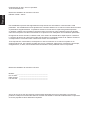 2
2
-
 3
3
-
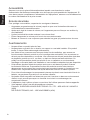 4
4
-
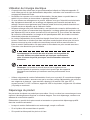 5
5
-
 6
6
-
 7
7
-
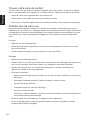 8
8
-
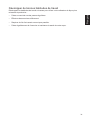 9
9
-
 10
10
-
 11
11
-
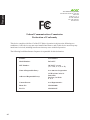 12
12
-
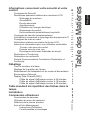 13
13
-
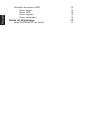 14
14
-
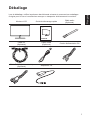 15
15
-
 16
16
-
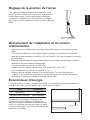 17
17
-
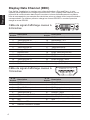 18
18
-
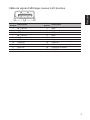 19
19
-
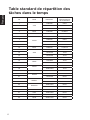 20
20
-
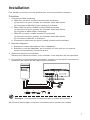 21
21
-
 22
22
-
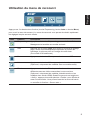 23
23
-
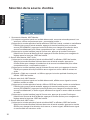 24
24
-
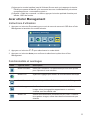 25
25
-
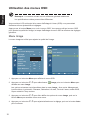 26
26
-
 27
27
-
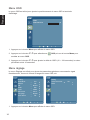 28
28
-
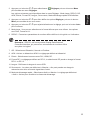 29
29
-
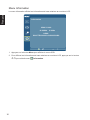 30
30
-
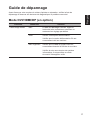 31
31
Acer RC241YU Manuel utilisateur
- Catégorie
- Affichages publics
- Taper
- Manuel utilisateur
Documents connexes
-
Acer RT270 Manuel utilisateur
-
Acer RT240Y Manuel utilisateur
-
Acer R241Y Manuel utilisateur
-
Acer G193WL Manuel utilisateur
-
Acer RC271U Manuel utilisateur
-
Acer S200HL Manuel utilisateur
-
Acer H277H Manuel utilisateur
-
Acer RG240Y Manuel utilisateur
-
Acer G257HL Manuel utilisateur
-
Acer R220HQ Manuel utilisateur